AccessibilityService为一个响应用户发送AccessibilityEvent事件的服务类,主要用作对于一些辅助功能的实现中。对于某些方面有缺陷的人群,可以通过辅助功能反馈给用户。
AccessibilityService的介绍,网络上有很多,我就不多做介绍了。我把怎么实现它跟大家分享一下,以及怎么把它跟Android自动化测试扯上关系的学习过程给大家介绍一下。
第一步 编写辅助程序
创建一个Android项目,创建一个服务类,继承AccessibilityService。
import android.accessibilityservice.AccessibilityService;
import android.accessibilityservice.AccessibilityServiceInfo;
import android.annotation.SuppressLint;
import android.util.Log;
import android.view.accessibility.AccessibilityEvent;
import android.view.accessibility.AccessibilityNodeInfo;
@SuppressLint("NewApi")
public class MyAccessibility extends AccessibilityService {
private static final String TAG = "MyAccessibility";
String[] PACKAGES = { "com.android.settings" };
@Override
protected void onServiceConnected() {
Log.i(TAG, "config success!");
AccessibilityServiceInfo accessibilityServiceInfo = new AccessibilityServiceInfo();
// accessibilityServiceInfo.packageNames = PACKAGES;
accessibilityServiceInfo.eventTypes = AccessibilityEvent.TYPES_ALL_MASK;
accessibilityServiceInfo.feedbackType = AccessibilityServiceInfo.FEEDBACK_SPOKEN;
accessibilityServiceInfo.notificationTimeout = 1000;
setServiceInfo(accessibilityServiceInfo);
}
@SuppressLint("NewApi")
@Override
public void onAccessibilityEvent(AccessibilityEvent event) {
// TODO Auto-generated method stub
int eventType = event.getEventType();
String eventText = "";
Log.i(TAG, "==============Start====================");
switch (eventType) {
case AccessibilityEvent.TYPE_VIEW_CLICKED:
eventText = "TYPE_VIEW_CLICKED";
break;
case AccessibilityEvent.TYPE_VIEW_FOCUSED:
eventText = "TYPE_VIEW_FOCUSED";
break;
case AccessibilityEvent.TYPE_VIEW_LONG_CLICKED:
eventText = "TYPE_VIEW_LONG_CLICKED";
break;
case AccessibilityEvent.TYPE_VIEW_SELECTED:
eventText = "TYPE_VIEW_SELECTED";
break;
case AccessibilityEvent.TYPE_VIEW_TEXT_CHANGED:
eventText = "TYPE_VIEW_TEXT_CHANGED";
break;
case AccessibilityEvent.TYPE_WINDOW_STATE_CHANGED:
eventText = "TYPE_WINDOW_STATE_CHANGED";
break;
case AccessibilityEvent.TYPE_NOTIFICATION_STATE_CHANGED:
eventText = "TYPE_NOTIFICATION_STATE_CHANGED";
break;
case AccessibilityEvent.TYPE_TOUCH_EXPLORATION_GESTURE_END:
eventText = "TYPE_TOUCH_EXPLORATION_GESTURE_END";
break;
case AccessibilityEvent.TYPE_ANNOUNCEMENT:
eventText = "TYPE_ANNOUNCEMENT";
break;
case AccessibilityEvent.TYPE_TOUCH_EXPLORATION_GESTURE_START:
eventText = "TYPE_TOUCH_EXPLORATION_GESTURE_START";
break;
case AccessibilityEvent.TYPE_VIEW_HOVER_ENTER:
eventText = "TYPE_VIEW_HOVER_ENTER";
break;
case AccessibilityEvent.TYPE_VIEW_HOVER_EXIT:
eventText = "TYPE_VIEW_HOVER_EXIT";
break;
case AccessibilityEvent.TYPE_VIEW_SCROLLED:
eventText = "TYPE_VIEW_SCROLLED";
break;
case AccessibilityEvent.TYPE_VIEW_TEXT_SELECTION_CHANGED:
eventText = "TYPE_VIEW_TEXT_SELECTION_CHANGED";
break;
case AccessibilityEvent.TYPE_WINDOW_CONTENT_CHANGED:
eventText = "TYPE_WINDOW_CONTENT_CHANGED";
break;
}
eventText = eventText + ":" + eventType;
Log.i(TAG, eventText);
Log.i(TAG, "=============END=====================");
}
@Override
public void onInterrupt() {
// TODO Auto-generated method stub
}
}
该服务类继承了3个方法:
1.onServiceConnected():绑定服务所用方法,一些初始化的操作放在这里面。
2.onAccessibilityEvent(AccessibilityEvent event):响应AccessibilityEvent的事件,在用户操作的过程中,系统不断的发送sendAccessibiltyEvent(AccessibilityEvent event);然后通过onAccessibilityEvent()可以捕捉到该事件,然后分析。
3.public void onInterrupt():打断获取事件的过程,本例中暂不适用。
在onServiceConnected()我们做了一些初始化的工作,通过AccessibilityServiceInfo设置了AccessibilityService的一些参数
//ccessibilityServiceInfo.packageNames = PACKAGES:响应某个应用的时间,包名为应用的包名;可以用String[]对象传入多包。如果不设置,默认响应所有应用的事件。
ssibilityServiceInfo.eventTypes = AccessibilityEvent.TYPES_ALL_MASK:响应时间的类型,事件分很多种:单击、长按、滑动等,需要指定,我设置了所有事件都响应:TYPES_ALL_MASK。
cessibilityServiceInfo.feedbackType = AccessibilityServiceInfo.FEEDBACK_SPOKEN:设置回馈给用户的方式,是语音播出还是振动。这个我们稍后尝试配置一些TTS引擎,让它发音。
cessibilityServiceInfo.notificationTimeout = 1000:看意思就能明白,响应时间的设置。
接下来我们要在配置文件AndroidManifest.xml配置该服务:
<?xml version="1.0" encoding="utf-8"?>
<manifest xmlns:android="http://schemas.android.com/apk/res/android"
package="com.spreadtrum.accessibilityservice"
android:versionCode="1"
android:versionName="1.0" >
<uses-sdk
android:minSdkVersion="8"
android:targetSdkVersion="17" />
<application
android:allowBackup="true"
android:icon="@drawable/ic_launcher"
android:label="@string/app_name"
android:theme="@style/AppTheme" >
<service
android:name=".MyAccessibility"
android:permission="android.permission.BIND_ACCESSIBILITY_SERVICE" >
<intent-filter>
<action android:name="android.accessibilityservice.AccessibilityService" />
</intent-filter>
</service>
</application>
</manifest>
这些设置很重要,因为AccessibilityService服务不是用户去开启的。我们无法用startService()方法启动它,所以我连activity都没写。因为它是通过该配置让系统自动识别的,识别成功后,就会在我们手机里面看到该服务,然后需要手动开启该服务(所以千万别粗心写错,我就是因为少写了一个单词,然后安装上app,一直没反应,它也不报错,害我找错找了半天,后来发现是自己的低级错误。)。
现在我们就可以将应用部署到手机上,部署成功后我们点:设置->辅助功能。找到我们的服务,如图:
看到我们的应用会显示在其中,默认是关闭的;如果你在此没看见你的服务,那么你应该核对一下你的配置文件,确保配置正确;点进去,打开该服务。
然后我们就可以随意在你的手机设备上操作,看看log输出:
我们就会看到我们点击的事件,被服务在后台捕捉到了。接下来,我们尝试着从我们捕捉到的时间中获得我们有用的时间,AccessibilityEvent API 中有一个getSource()方法。得到的是AccessibilityNodeInfo,试着获得这个对象。我们看看是什么东西。
第二步 获得控件信息
在调用这个getSource()方法时,需要事先配置一下,也就是需要android:canRetrieveWindowContent="true",这个属性是API14(android4.0)给出的,它的配置方法受限于需要采用XML初始化的方式配置AccessibilityService,也就是我们现在不在onServiceConnected()里配置初始化信息,改在xml里实现。那么我们现在就要将上面的程序修改一下。首先,删除onServiceConnected()的配置(因为getSource()不是所有的操作都有该方法,所以得在特定的方法中实现该方法,我们选择在TYPE_VIEW_CLICKED里实现),修改后的服务类如下:
package com.spreadtrum.accessibilityservice;
import android.accessibilityservice.AccessibilityService;
import android.accessibilityservice.AccessibilityServiceInfo;
import android.annotation.SuppressLint;
import android.util.Log;
import android.view.accessibility.AccessibilityEvent;
import android.view.accessibility.AccessibilityNodeInfo;
@SuppressLint("NewApi")
public class MyAccessibility extends AccessibilityService {
private static final String TAG = "MyAccessibility";
String[] PACKAGES = { "com.android.settings" };
@Override
protected void onServiceConnected() {
Log.i(TAG, "config success!");
}
@SuppressLint("NewApi")
@Override
public void onAccessibilityEvent(AccessibilityEvent event) {
// TODO Auto-generated method stub
int eventType = event.getEventType();
String eventText = "";
switch (eventType) {
case AccessibilityEvent.TYPE_VIEW_CLICKED:
Log.i(TAG, "==============Start====================");
eventText = "TYPE_VIEW_CLICKED";
AccessibilityNodeInfo noteInfo = event.getSource();
Log.i(TAG, noteInfo.toString());
Log.i(TAG, "=============END=====================");
break;
case AccessibilityEvent.TYPE_VIEW_FOCUSED:
eventText = "TYPE_VIEW_FOCUSED";
break;
case AccessibilityEvent.TYPE_VIEW_LONG_CLICKED:
eventText = "TYPE_VIEW_LONG_CLICKED";
break;
case AccessibilityEvent.TYPE_VIEW_SELECTED:
eventText = "TYPE_VIEW_SELECTED";
break;
case AccessibilityEvent.TYPE_VIEW_TEXT_CHANGED:
eventText = "TYPE_VIEW_TEXT_CHANGED";
break;
case AccessibilityEvent.TYPE_WINDOW_STATE_CHANGED:
eventText = "TYPE_WINDOW_STATE_CHANGED";
break;
case AccessibilityEvent.TYPE_NOTIFICATION_STATE_CHANGED:
eventText = "TYPE_NOTIFICATION_STATE_CHANGED";
break;
case AccessibilityEvent.TYPE_TOUCH_EXPLORATION_GESTURE_END:
eventText = "TYPE_TOUCH_EXPLORATION_GESTURE_END";
break;
case AccessibilityEvent.TYPE_ANNOUNCEMENT:
eventText = "TYPE_ANNOUNCEMENT";
break;
case AccessibilityEvent.TYPE_TOUCH_EXPLORATION_GESTURE_START:
eventText = "TYPE_TOUCH_EXPLORATION_GESTURE_START";
break;
case AccessibilityEvent.TYPE_VIEW_HOVER_ENTER:
eventText = "TYPE_VIEW_HOVER_ENTER";
break;
case AccessibilityEvent.TYPE_VIEW_HOVER_EXIT:
eventText = "TYPE_VIEW_HOVER_EXIT";
break;
case AccessibilityEvent.TYPE_VIEW_SCROLLED:
eventText = "TYPE_VIEW_SCROLLED";
break;
case AccessibilityEvent.TYPE_VIEW_TEXT_SELECTION_CHANGED:
eventText = "TYPE_VIEW_TEXT_SELECTION_CHANGED";
break;
case AccessibilityEvent.TYPE_WINDOW_CONTENT_CHANGED:
eventText = "TYPE_WINDOW_CONTENT_CHANGED";
break;
}
}
@Override
public void onInterrupt() {
// TODO Auto-generated method stub
}
}
然后我们要在res文件写创建一个XML文件夹,里面新建accessibility.xml配置文件。
在accessibility.xml配置一些属性:
<?xml version="1.0" encoding="UTF-8"?>
<accessibility-service xmlns:android="http://schemas.android.com/apk/res/android"
android:accessibilityEventTypes="typeViewClicked|typeViewFocused"
android:accessibilityFeedbackType="feedbackSpoken"
android:notificationTimeout="100"
android:canRetrieveWindowContent="true"
/>
重点就是标红的这一句,这样我们就能在程序中得到AccessibilityNodeInfo对象。然后在AndroidManifest.xml配置文件里引用该XML文件:
<?xml version="1.0" encoding="utf-8"?>
<manifest xmlns:android="http://schemas.android.com/apk/res/android"
package="com.spreadtrum.accessibilityservice"
android:versionCode="1"
android:versionName="1.0" >
<uses-sdk
android:minSdkVersion="8"
android:targetSdkVersion="17" />
<application
android:allowBackup="true"
android:icon="@drawable/ic_launcher"
android:label="@string/app_name"
android:theme="@style/AppTheme" >
<service
android:name=".MyAccessibility"
android:permission="android.permission.BIND_ACCESSIBILITY_SERVICE" >
<intent-filter>
<action android:name="android.accessibilityservice.AccessibilityService" />
</intent-filter>
<meta-data
android:name="android.accessibilityservice"
android:resource="@xml/accessibility" />
</service>
</application>
</manifest>
然后我们部署应用到手机设备,看输出情况:
注意:
在你配置成功后,有可能会报空指针错误,但有可能你已经配置正确,只是你点的对象有问题。因为在API文档中有一句话:如果发起的窗口事件仍然是活动的窗口,该调用将会返回一个对象,否则,会返回null!所以首先确保你刚开始点击的那个控件所在的窗口要是活动的状态,不然也会报null。例如:我刚开始点击HOME界面的所有应用按钮进入到应用的列表,这时候就会报错,如果你是点击通讯录触发服务的,就没问题;原理我也不太清楚,所以不敢大放厥词,反正在一个应用中来回点是没问题的;这个随着深入的了解后,相信会有答案的。







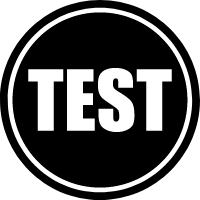


















 1万+
1万+

 被折叠的 条评论
为什么被折叠?
被折叠的 条评论
为什么被折叠?








